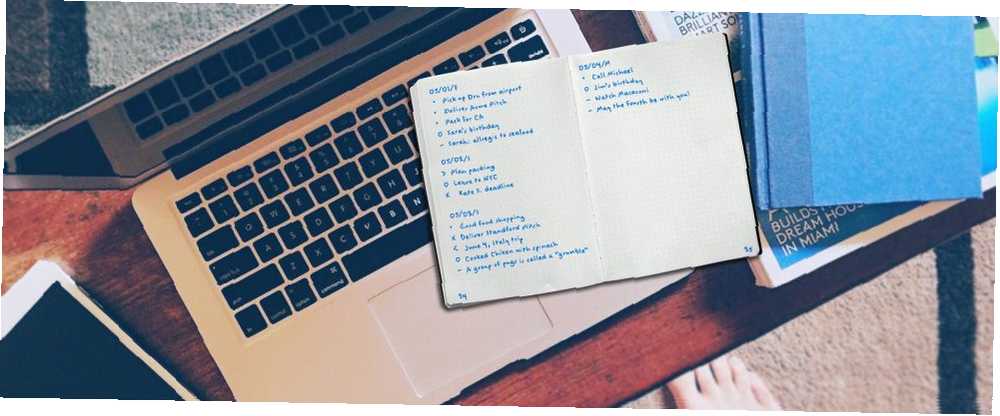
William Charles
0
3019
226
En iyi Mac uygulamalarından bazıları önceden yüklenmiş olarak gelir. Küçük bir planlama ile bu uygulamaları işinizi ve hayatınızı düzenlemek için alışılmadık şekillerde kullanabilirsiniz.
Bugün, gününüzü planlamak için Hatırlatıcıların, Takvimin veya Notların gücünü Bullet Journal'ın ustalığıyla nasıl birleştireceğinizi göstereceğiz..
Bir Mermi Günlüğüne Neler Gider??
Evernote'u bir mermi günlüğü olarak nasıl kullanacağımızı tartıştığımız zamanlar Evernote'u bir Mermi Günlüğü olarak kullanma Evernote'u bir Mermi Günlüğü olarak kullanma Takvimleri ve yapılacak uygulamaları kullanmanın birçok yolu vardır. Bullet Journal adlı bir günlükleme sistemi olan Evernote'u kullanın ve kendiniz için tamamen özel bir organizasyon sistemi oluşturmak için hiçbir kodlama deneyimi yoktur. , bu analog not alma sisteminin temellerini ele aldık. Bu yüzden bugün tanıtımı atlayacağız ve bunun yerine Bullet Journal öğelerinin çıplak bir özetini alacağız..
Bullet Journal yönteminin omurgasını oluşturan dört çekirdekli modül:
- Günlük kayıt: Günlük girişler için
- Aylık Günlüğü: Tüm ay boyunca sıralanan görevlerin ve olayların taranabilir bir görünümü için
- Gelecek Günlüğü: İçin “birgün” olaylar (yani, geçerli olanın ötesinde ayları planlamak için)
- Dizin: Belirli girdileri bulmak ve bunlara atıfta bulunmak için (dijital araçlar kullanışlı bir arama özelliğine sahip olduğundan, bu modülü geçelim)
Bir mermi günlüğü girişinin bir görev, etkinlik veya not olup olmadığını bir bakışta anlayabilirsiniz. Çünkü önceden ayarlanmış bir göstergeyle geliyor. İşte işaretçilerin listesi veya Bullet Journal terimleri, madde işaretleri:
- • Görev
- < Planli gorev
- X Tamamlanan görev
- > Taşınan görev
- O Etkinlik
- - notlar
- * öncelik
- ! İlham
- “Göz” ikon Araştırma veya ek bilgi gerekiyor
Madde imlerini temsil eden karakterlerin çoğu zaten klavyenizde bulunmaktadır. Bullet günlüğü için hangi uygulamayı kullanıyor olursanız olun, bunları hemen yazın. İki kayıp mermiyi şu şekilde getirebilirsiniz:
- “Göz”: Mektubu kullanın ben yedek olarak.
- •: Mac'inizde Bu 10 Günlük Görev İçin Dahili Araçlar Var Mac'iniz Bu 10'lu Günlük Görev İçin Dahili Araçlar Mac'iniz Notlar dikte etmek, kelimeler aramak ve PDF'leri birleştirmek ister misiniz? Mac'inizde bu görevler ve daha fazlası için yerleşik araçlar bulunur! altında Sistem Tercihleri> Klavye> Metin madde işareti eklemek.
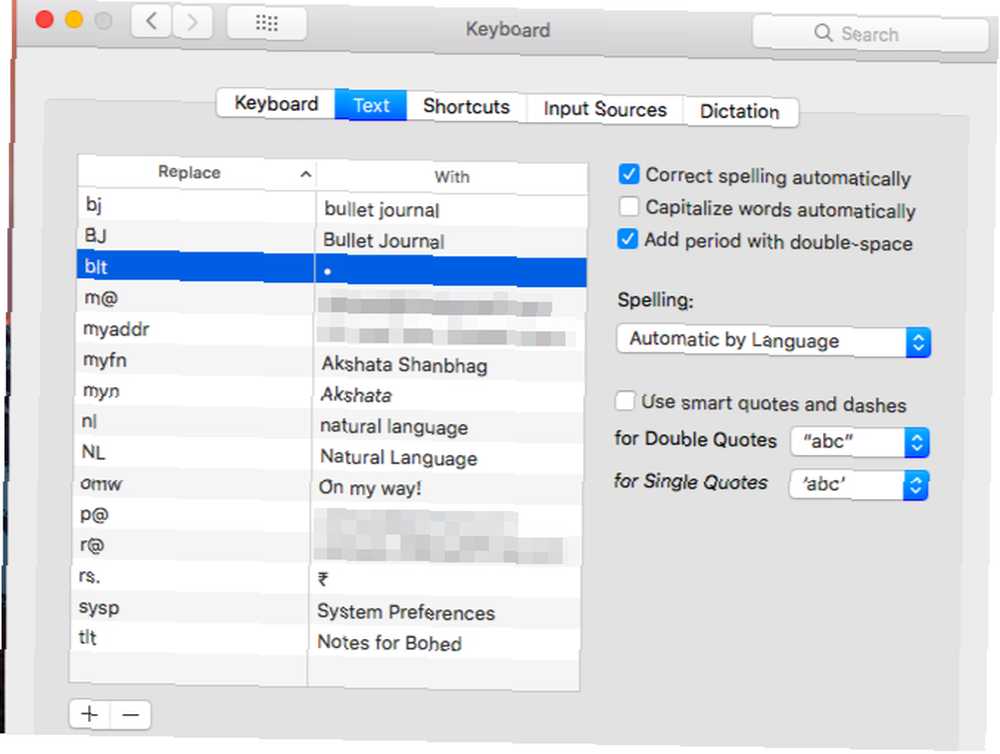
Şimdi seçtiğimiz Mac uygulamalarımızda 1-3 modüllerini tek tek yeniden yaratmanın zamanı geldi. Modüller arasında geriye doğru çalışalım ve her uygulama için bazı ekstra ipuçlarıyla başlayalım.
Apple Notes'u kullanma
Notes uygulaması bir kağıt deftere yakın benzerlik gösterdiğinden, eski bir mermi günlüğü olarak kullanmakta sorun yaşamazsınız.
Madde işareti günlüğünüz için özel bir klasör oluşturun. İşlerin elden çıkmasını önlemek, her yıl için bir tane bulundurun ve yıl bittikten sonra, klasör adını metinle birlikte önekleyin _Archived. Gelecek Günlüğü için tek bir not ekleyin ve her ay içinde bir Başlık olarak biçimlendirin. Şimdi görevlerinizi ve olaylarınızı her zamanki gibi doldurun.
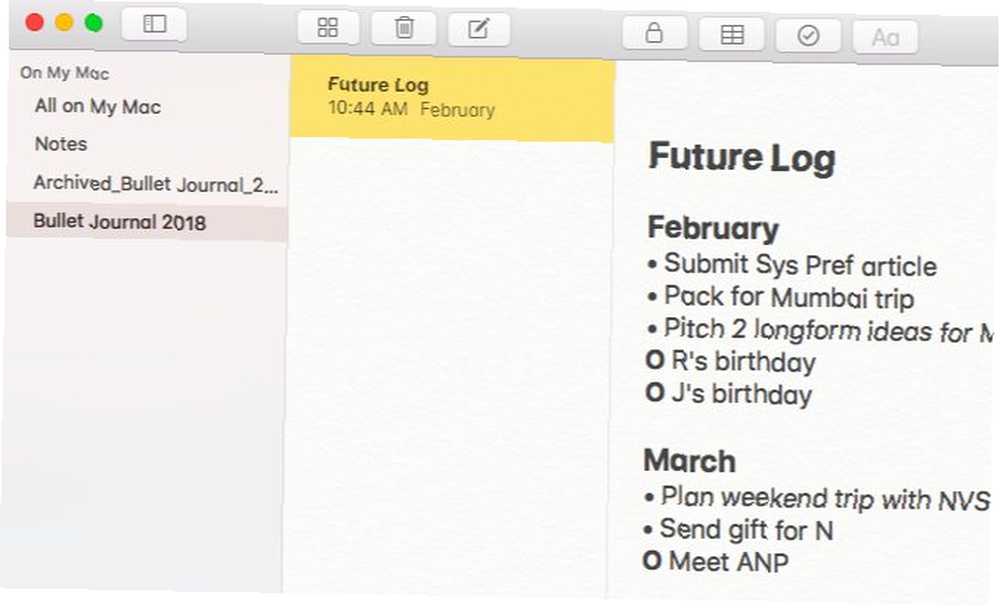
Aylık Günlük için, her ay için ayrı bir not oluşturmak ve onu iki bölüme ayırmak en iyisidir: Takvim Sayfası ve Görev Sayfası. Ayrıca her ay için iki notunuz olabilir - biri Takvim Sayfası, diğeri de Görev Sayfası için. Notes'un tablo özelliğini kullanın (Biçim> Tablo) tarihleri ve ilgili girişleri ayrı ayrı sütunlarda tutmak için daha kolay tarama.
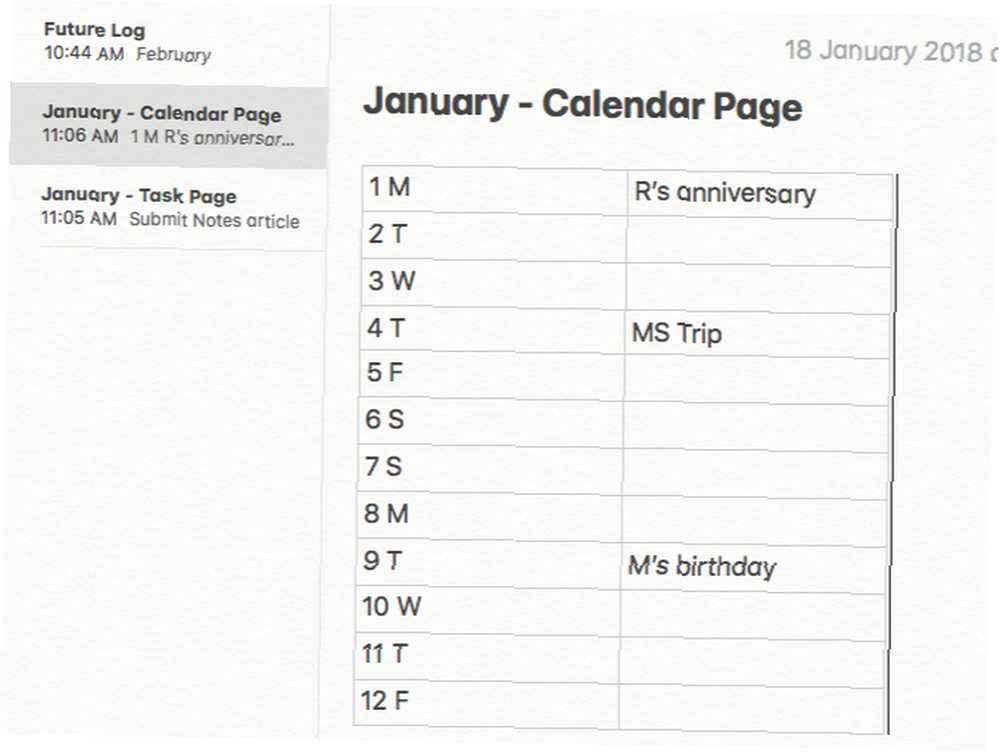
Alternatif olarak, bir yıla ait aylık kayıtları tek bir notta birleştirebilirsiniz. Takvim Sayfasını ve Görev Sayfasını yan yana listelemek için her ay için bir tablo ekleyin. Bunları diğerinin altında sıralarsanız sans Bir masa, yukarı ve aşağı kaydırmanız gerekecek.
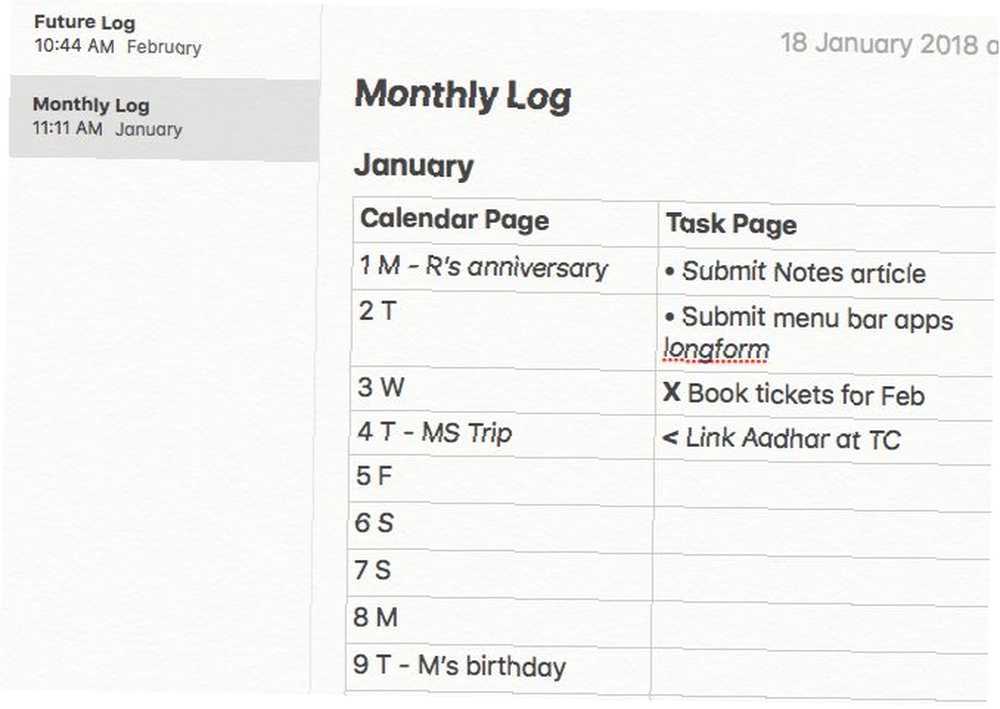
Şimdi, gittiğinizde Günlük Günlük notları oluşturun. Ayın her günü için ayrı bir tane saklayın. Ayrıca, Gelecek Günlüğü'nü ve geçerli Aylık Günlüğü'nü kullanarak not listesinin en üstüne yerleştirin. Dosya> Notu İğnele seçenek.
Apple Notes'u Kullanmayla İlgili İpuçları
Günlük Günlük notlarını adlandırmak için 1-30 (veya 31) sayılarını kullanın. not listesinde tanımlanmalarını kolaylaştırmak için. Tipik Bullet Journal tarzında istiyorsanız, haftanın ilgili günü başlangıçta atın. Ayrıca, Notları Sırala: Altındaki seçenek Notlar> Tercihler için Başlık. Günlük kayıtlar daha sonra tarihe göre doğru sırada görünecektir. Aralarında geçiş yapmak için notun üstündeki açık gri zaman damgasına tıklayın. “oluşturulan” ve “düzenlendi” tarih.
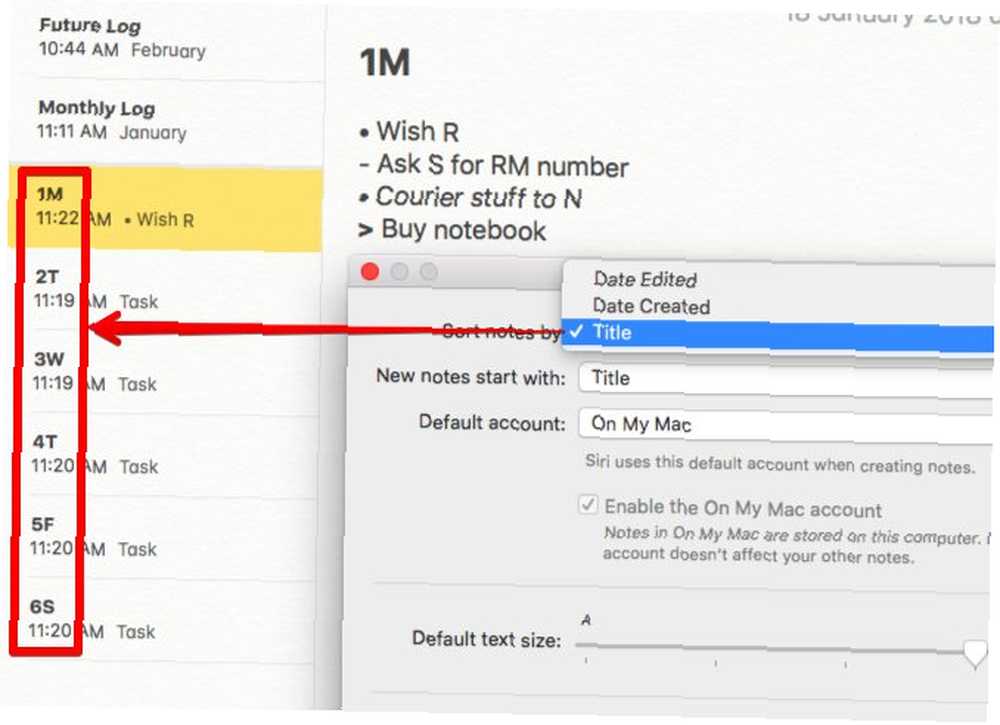
Bullet Journal girişlerine hatırlatıcı ekleme üzerinden Dosya> Paylaş> Hatırlatıcılar seçeneği. Zira bir görev veya olayın bitmesinden önce zihinsel bir dürtüye ihtiyacınız varsa. Hatırlatıcı adını ve açıklayıcı metni düzenlemeniz gerekir. Bu alanlar notun adını ve içeriğini varsayılan olarak gösterir..
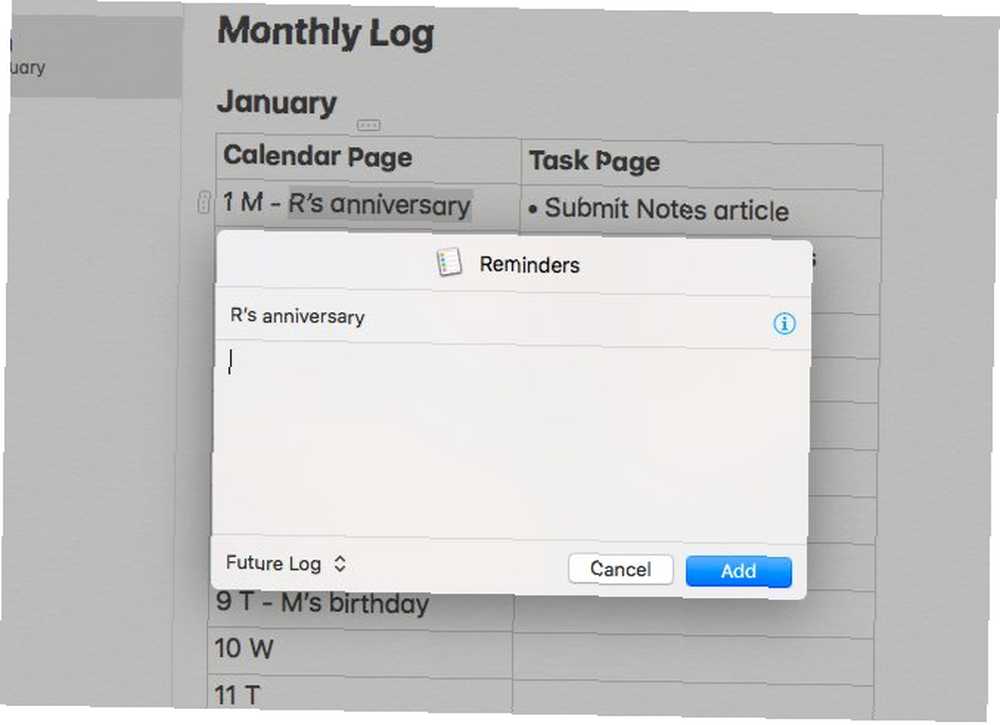
Takvimi Kullanma
Alışılmadık bir haber olsa da Takvim uygulamasında hazır bir kurşun günlüğü var. Zaten bir takvime baktığınızdan, hiçbir şey ayarlamanıza gerek yok. Hemen dalın ve etkinlikler oluşturun ve istediğiniz gibi uygun görünüme geçin.
Ay görünümü Aylık Günlüğü olarak davranır ve Gelecek Günlüğü. Adlı yeni bir etkinlik oluşturun Görevler Her ayın ilk günü için ve tüm aylık işlerinizi bu etkinliğin Notlar bölümünde listeleyin. Bunu Aylık Günlüğünüzün Görev Sayfası olarak kabul edin.
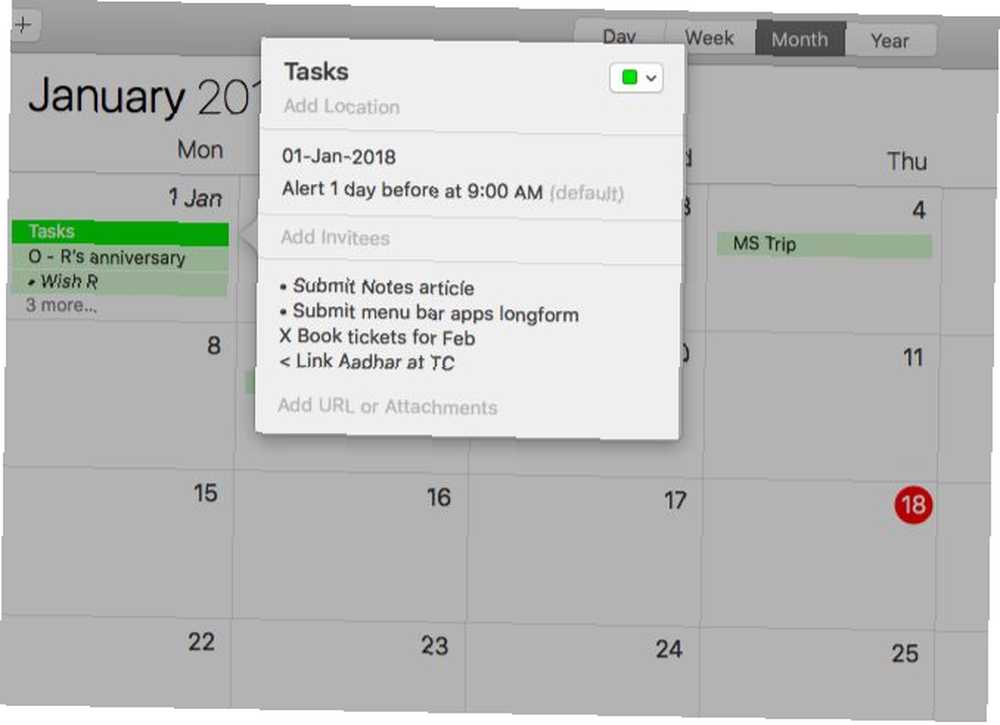
Günlük veya Günlük görünümünü Günlük Günlüğünüz olarak kullanın. Günlük girişlerinize yer açmak için her iki görünümde tüm gün bölümünü yeniden boyutlandırın.
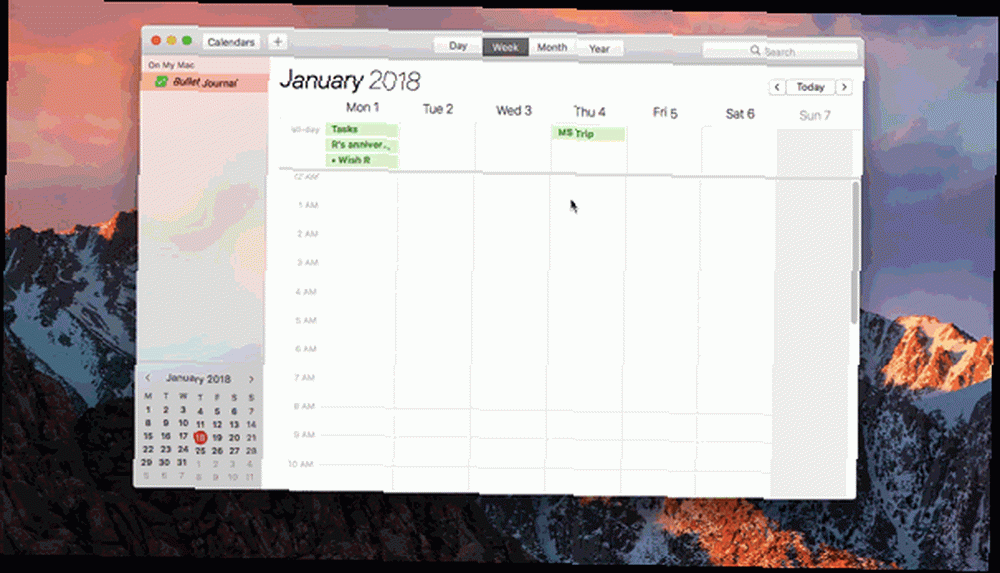
Uygun madde işaretleri eklemek, çeşitli girdi türlerini ayırt etmenize yardımcı olur. Ancak, bir takvimdeki tüm etkinlikler tek bir renkle vurgulandığından, günlük girişlerini bir bakışta doğru modüllerle eşleştirmede sorun yaşayabilirsiniz.
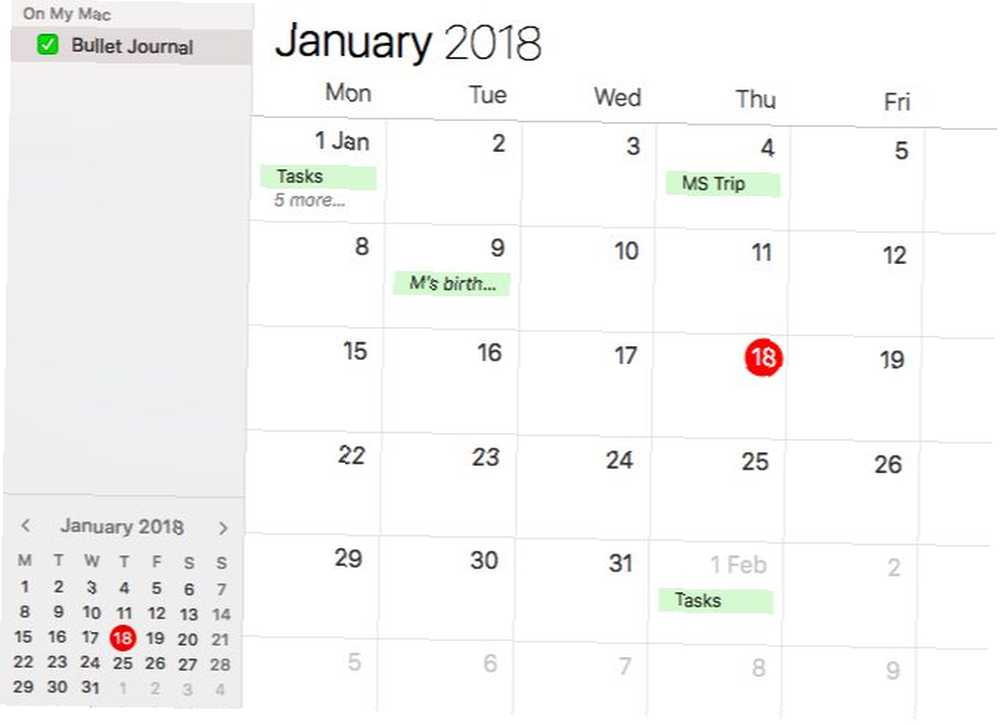
Bu basit iki adımlı geçici çözümle bu sorunu düzeltin:
- Üzerinden bir takvim grubu oluşturun Dosya> Yeni Takvim Grubu ve Bullet Journal olarak adlandırın.
- Bu grup içinde, Gelecek Günlüğü, Aylık Günlük ve Günlük Günlük için ayrı takvimler oluşturun. Sağ tıklama menüsü ile her biri için farklı renkler seçin.
Artık hangi görünümde olursanız olun modül girişlerini ayırt edebileceksiniz..
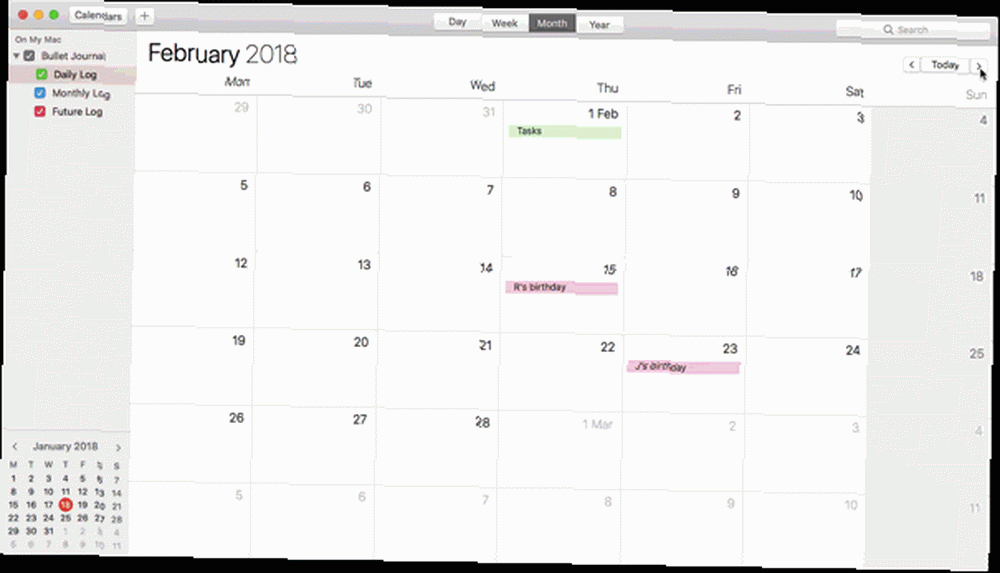
İçeriğini görüntülemek için, sadece Aylık Günlük modülü, Günlük Günlük takvimi ve Gelecek Günlük takvimi için kenar çubuğundaki kutuların işaretini kaldırın..
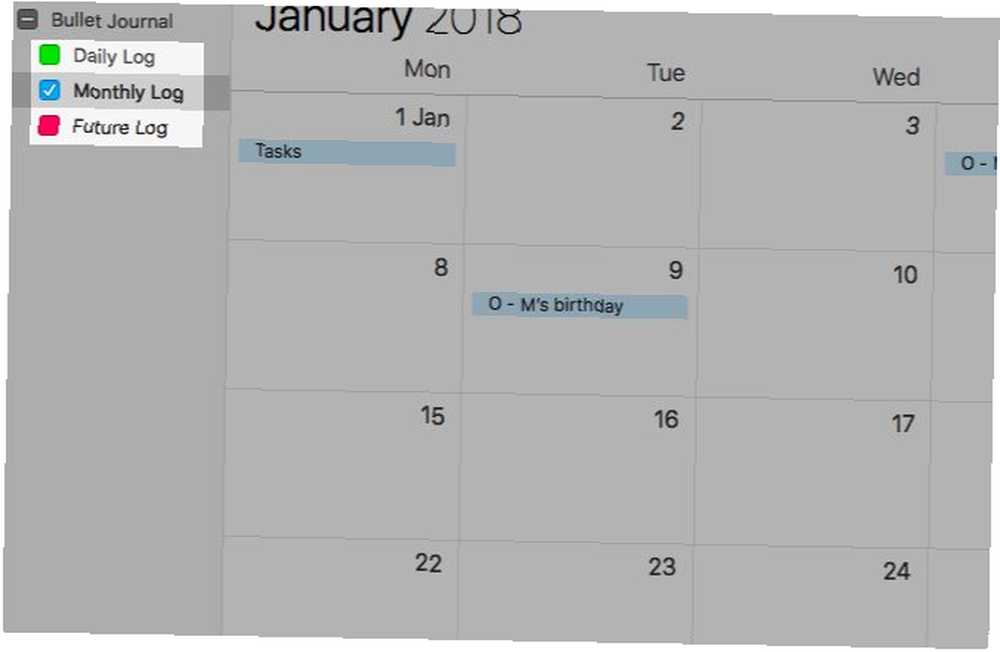
Takvimi Kullanmayla İlgili İpuçları
Zaman kazanmak için, Olayları Aylık Günlüğünden çoğaltın ve bunları Günlük Günlüğüne sürükleyip bırakın. Uygulama, etkinlikleri doğru renkle otomatik olarak günceller, böylece onların Günlük Günlük etkinlikleri olduğunu söyleyebilirsiniz.
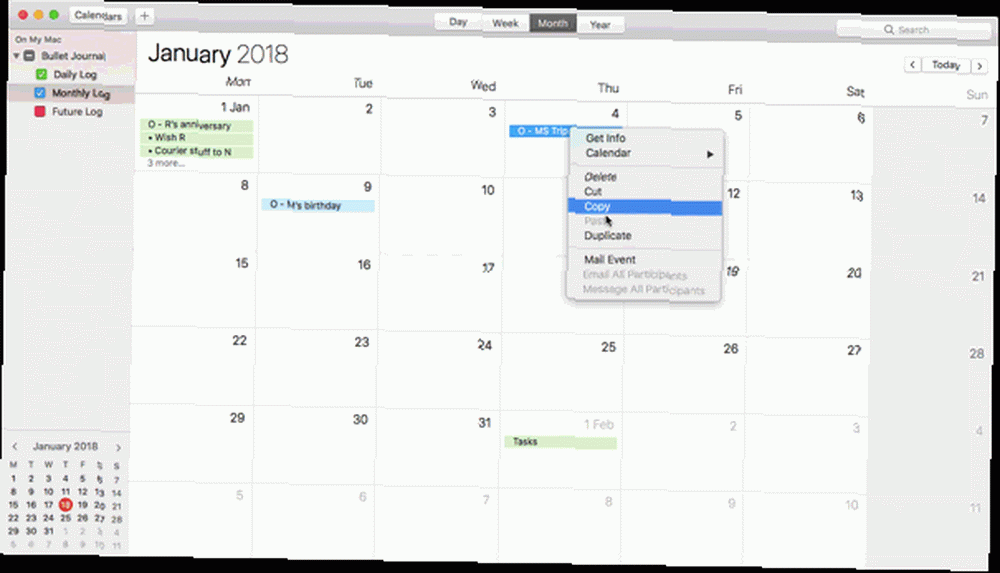
Hatırlatıcıları Kullanma
Hatırlatıcılar, iyi bir Bullet Journal aracıdır, ancak alışmak biraz zaman alır. Yapmak Görünüm> Sırala müttefiki opsiyon ve iyi yapacaksın. Gelecek Günlüğü ve Aylık Günlük için her biri bir liste ile başlayın.
Gelecek İşlem Günlüğü listesine eklemek kolaydır. Girdileri kronolojik sıraya göre eklediğinizden emin olun, böylece Gelecekteki Girişinizi görmek için bunları oluşturma tarihine göre sıralayabilirsiniz. Elbette, hatalı girişleri istediğiniz zaman doğru yere sürükleyip bırakabilirsiniz..
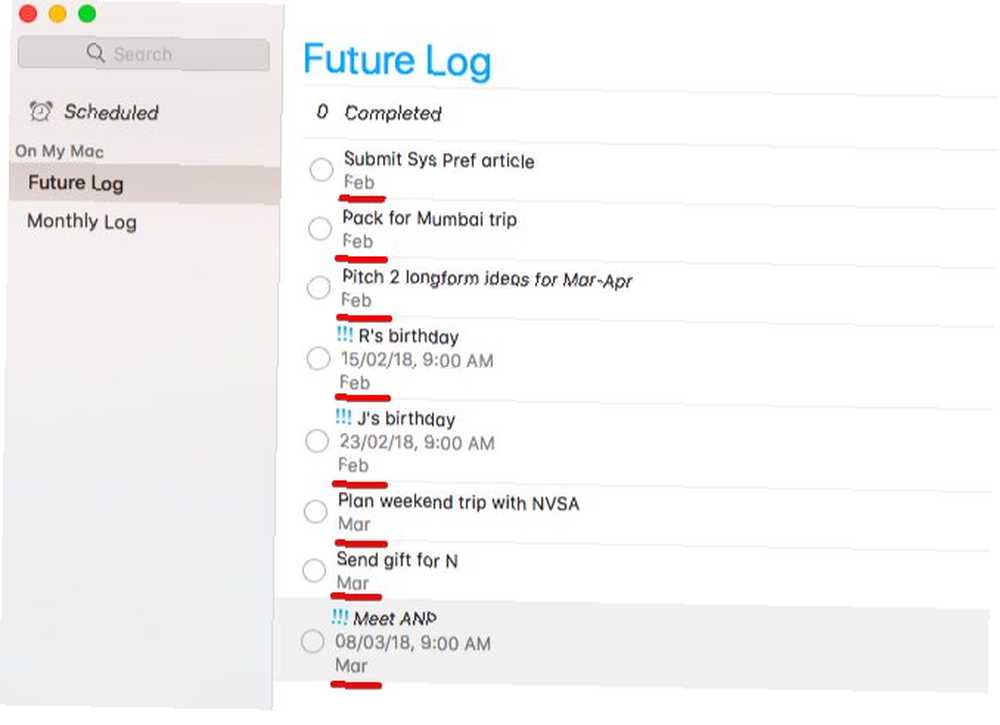
Hem görevler hem de olaylar için hatırlatıcılar oluşturun, ancak yalnızca ikinciyi zamanlayın. Girişleri ay başına bölümlere ayırmanın bir yolu olmadığından, her iki hatırlatma türü için Notlar bölümüne ayın adını eklemeniz gerekir..
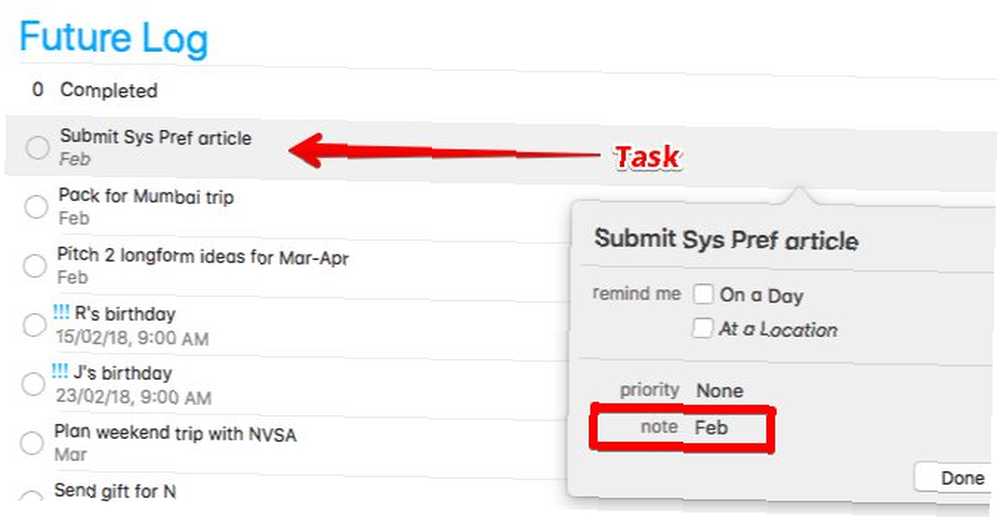
Etkinlik hatırlatıcıları için önceliği Yüksek. Düşük veya Orta öncelik de öyle olacaktır. Bu ince ayar, yalnızca parlak bir görsel ipucu eklemek ve olayları görevlerden ayırmak için hızlı çalışma yapmak içindir. Bu mermiler için kullanılan genel semboller, Hatırlatıcılar'da biraz göze çarpmayan görünür.

Aylık Günlük listesinde, Madde İşaret Günlüğü'nün Takvim Sayfasında geçerli olacak görev ve etkinlikleri zamanlayın. Takvim tarihleri için normal formata uyun (ör. 1M, 2T, 3W vb.). Görev sayfasına giren girişler için son tarih eklemeden hatırlatıcılar oluşturun.
Şimdi tıklayın Görünüm> Sırala> Başlık. Bu düzenleme ile Takvim Sayfası içeriği otomatik olarak listenin en üstüne doğru sırayla gider. Görev Sayfası içeriği alfabetik sırayla takip edilir.
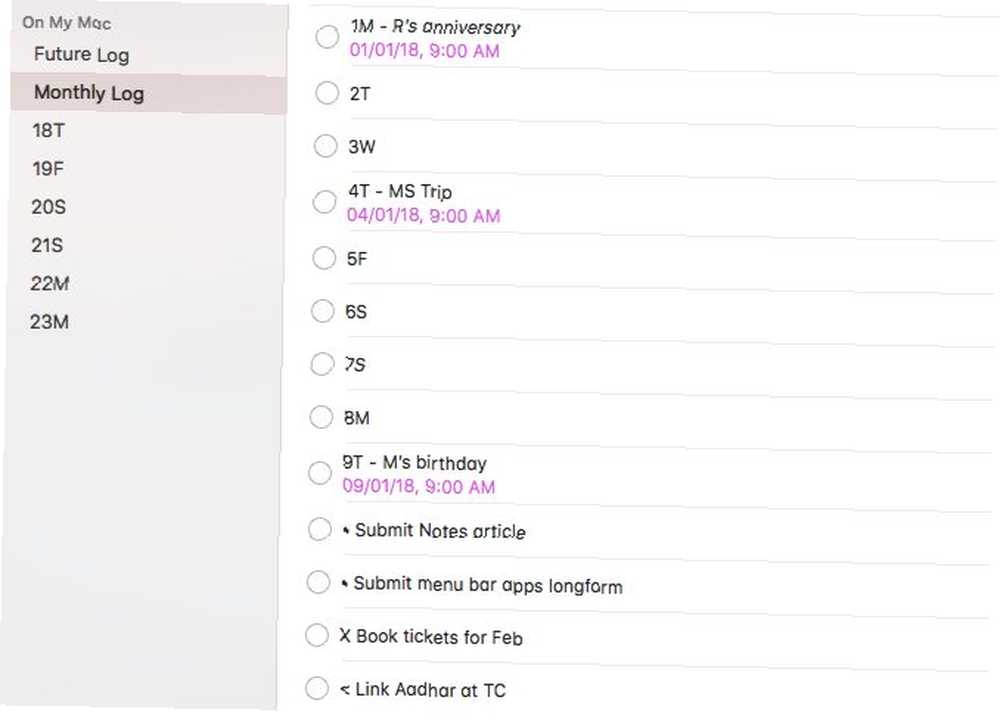
Günlük Günlüğü, görevleriniz, etkinlikleriniz ve notlarınızla basit bir listeden başka bir şey değildir. Karışıklığı önlemek için ayın her günü için ayrı bir liste oluşturun.
Hatırlatıcılar bunu kesmezse, bir Apple Hatırlatıcı alternatifini deneyin Mac'inizde Bullet Journal Oluşturma Hatırlatıcılar, Takvim veya Notlar Mac'inizde Bullet Journal Oluşturma Hatırlatıcılar, Takvim veya Notlar Küçük bir planlamayla, alışılmadık şekillerde birkaç varsayılan Mac uygulaması işinizi ve yaşamınızı organize eder. İşte Mac'te bir mermi günlüğü oluşturmak için nasıl. yerine.
Hatırlatıcıları Kullanma İpuçları
Kenar çubuğunun altında küçük bir takvimin görünmesini sağlayın tıklayarak Görünüm> Takvimi Göster. Planlanan bir veya daha fazla hatırlatma olan her gün için küçük noktalar göreceksiniz. Sağdaki ilgili hatırlatıcıları görmek için bu noktalardan birine tıklayın. Her bir hatırlatıcı için, ait olduğu listenin adını göreceksiniz..

Bullet Günlüğünüz için Son Bir İpucu
Sık ihtiyaç duyacağınız sıralama seçenekleri için kısayollar oluşturun. Bunu yapabilirsin Sistem Tercihleri> Klavye> Kısayollar> Uygulama Kısayolları. Girişleri son tarihe göre sıralamak için bir kısayol oluşturmak istediğinizi varsayalım. Uygulama Kısayollarında eklemeniz gereken ayrıntılar:
- Uygulama: Hatırlatmalar
- Menü Başlığı: Son Ödeme Tarihi (altında listelendiği gibi) Görünüm> Sırala Hatırlatıcılarda)
- Klavye kısayolu: Seçenek + D (veya seçtiğiniz diğer herhangi bir kısayol)
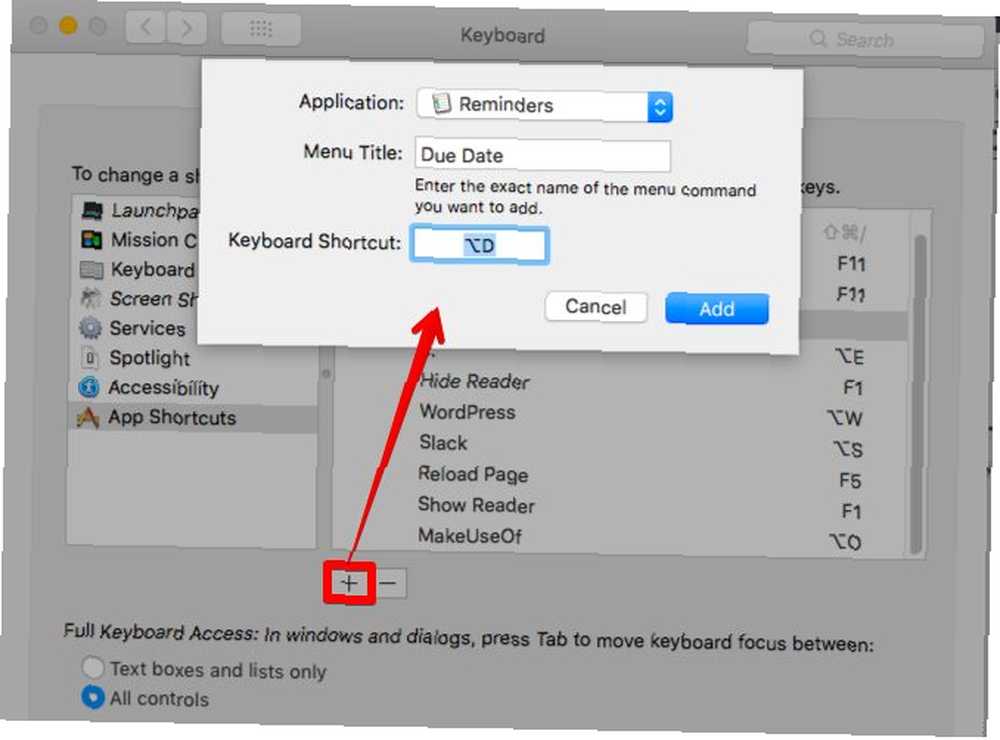
Mermi Günlüğün Nerede??
Bullet Journal'ın çok yönlülüğü sayesinde, herhangi bir not alma, liste oluşturma veya takvim uygulamasına uyarlayabilirsiniz. Herhangi bir platformda da! Trello, Evernote ve şimdi hatırlatıcılar, Takvimler ve macOS'ta Notlar'da bir madde işareti günlüğü oluşturmayı gösterdik.
Bu makaleleri ilham kaynağı olarak kullanmaktan çekinmeyin ve bu popüler ve etkili not alma yöntemine kendi bükülünüzü ekleyin 4 Bullet Gazeteniz için İlham Bulunacak Yerler 4 Bullet Gazeteniz için İlham Bulunacak Yerler Bullet dergisine başlamak çok zor olabilir İlk önce çevrimiçi mermi topluluğunun toplumu inanılmaz derecede aktif ve ilham dolu. . Ancak bunu yapmadan önce, analog Bullet Journal ile birlikte gelen resmi mobil uygulamayı inceleyin. Bullet Journal Companion (2,99 ABD Doları) olarak adlandırılır. Unutmayın, ayrıca Mac'iniz için düzenli günlükleme uygulamalarına sahip olduğunuzu da unutmayın Mac'in Düşüncelerinizi Yakalamak İçin En İyi 7 Journal Uygulaması Mac'in Düşüncelerinizi Yakalamak İçin En İyi 7 Journal Uygulaması Mac için en iyi günlük uygulamaları listemiz bir güne başlamak için harika araçlar içerir günlüğü ve düşüncelerini azaltıyor. .











